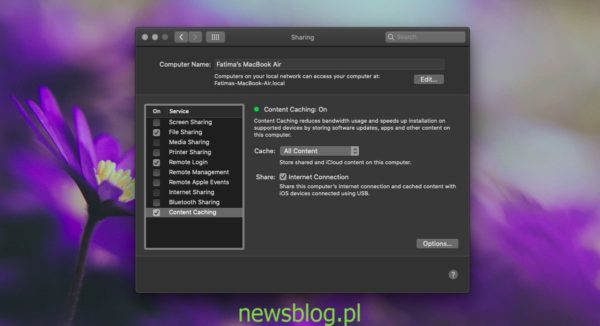Urządzenia z systemem iOS mogą udostępniać swoje połączenie internetowe innym urządzeniom, mobilnym i stacjonarnym. Wszystko, co musisz zrobić, to włączyć Hotspot. Może współdzielić WiFi i może udostępniać Twój plan danych. Wszystko, co musisz zrobić, to nacisnąć mały przełącznik w aplikacji Ustawienia. Możesz także udostępniać Internet z MacBooka na iPhonie, ale to nie to samo, co włączenie funkcji hotspot. Oto, co musisz zrobić.
Chcesz współdzielić Internet z komputera z systemem Windows 10? To jest naprawdę łatwe.
Spis treści:
Udostępniaj internet z MacBooka iPhone'owi
Aby to zadziałało, musisz użyć kabla USB / danych, ponieważ połączenie zostanie udostępnione za pośrednictwem kabla. MacBook nie może połączyć się z siecią bezprzewodową, a także zezwolić innym urządzeniom na połączenie się z jego bezprzewodową kartą sieciową.
Na Macu
Otwórz aplikację Ustawienia i przejdź do grupy ustawień Udostępnianie. W kolumnie po lewej stronie poszukaj „Buforowania treści” i włącz ją. Uruchomienie zajmuje trochę czasu. Po włączeniu wybierz opcję „Połączenie internetowe” na tym samym ekranie.
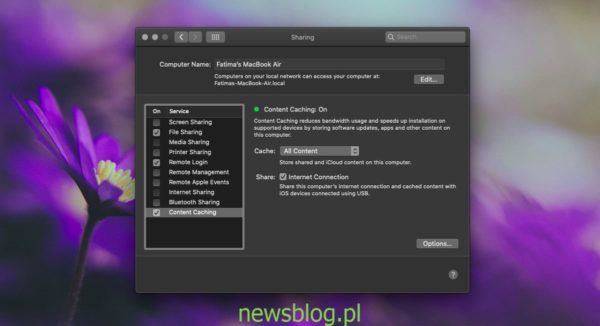
Na iPhonie
Uruchom ponownie iPhone'a. Będziesz musiał go zamknąć.
- Jeśli masz iPhone'a z przyciskiem Home, możesz nacisnąć i przytrzymać boczny przycisk, a pojawi się przełącznik Przesuń, aby wyłączyć.
- Jeśli masz iPhone'a bez przycisku Początek, musisz nacisnąć i przytrzymać boczny przycisk, a także przyciski zwiększania i zmniejszania głośności, aż pojawi się przełącznik Przesuń, aby wyłączyć.
- Niezależnie od posiadanego modelu iPhone'a, jeśli używasz iOS 12 lub nowszego, możesz otworzyć aplikację Ustawienia i przejść do Ogólne. Przewiń do końca i dotknij Zamknij.
Teraz musisz włączyć iPhone'a. Podłącz iPhone'a do komputera Mac za pomocą kabla do transmisji danych, a urządzenie włączy się automatycznie. Jeśli masz włączone WiFi i / lub komórkową transmisję danych, możesz je wyłączyć, jeśli chcesz. IPhone będzie mógł korzystać z połączenia internetowego z MacBooka. Rozpoczęcie korzystania z połączenia przez iPhone może trochę potrwać, ale nie powinno to zająć więcej niż pięć minut.
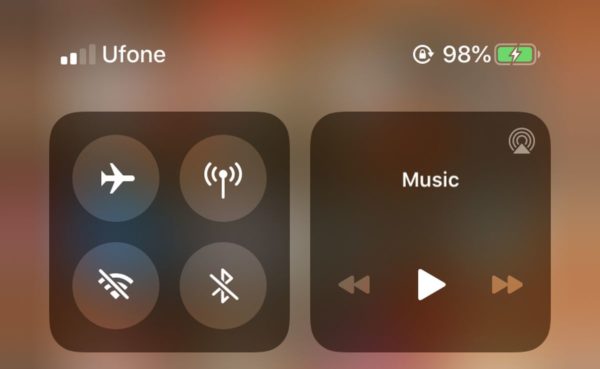
Możesz podłączyć dodatkowe urządzenia iOS do komputera Mac, jeśli masz dostępny port USB. Upewnij się, że iPhone (lub iPad) jest odblokowany, a jeśli pojawi się monit, zaufaj komputerowi Mac, do którego podłączone jest urządzenie.
IPhone da pierwszeństwo wszelkim sieciom Wi-Fi, z którymi jest już połączony, więc jeśli nie chcesz, aby korzystał z sieci bezprzewodowej, wyłącz Wi-Fi.